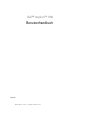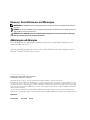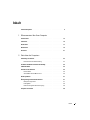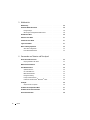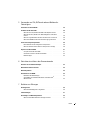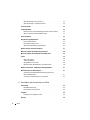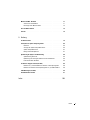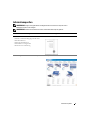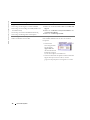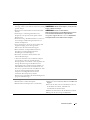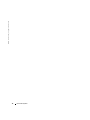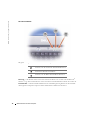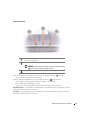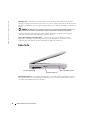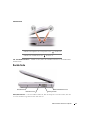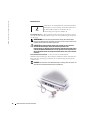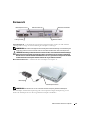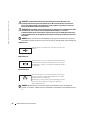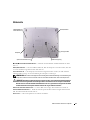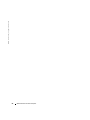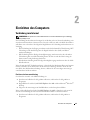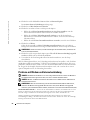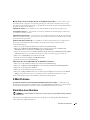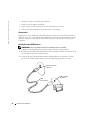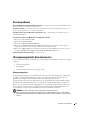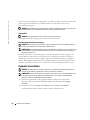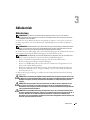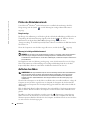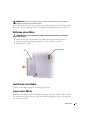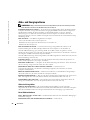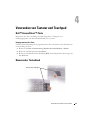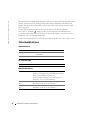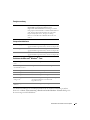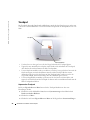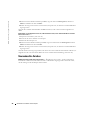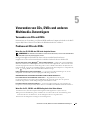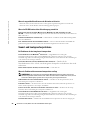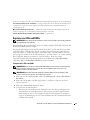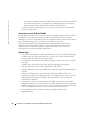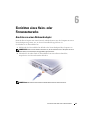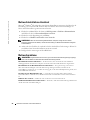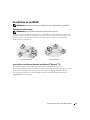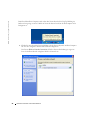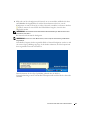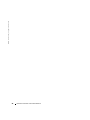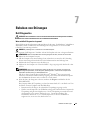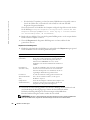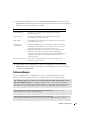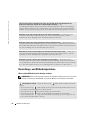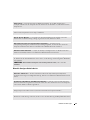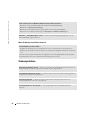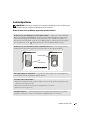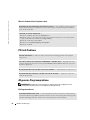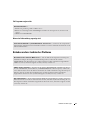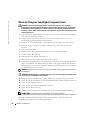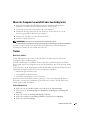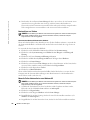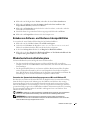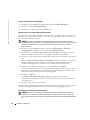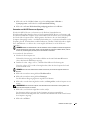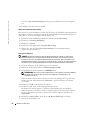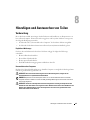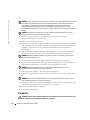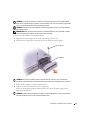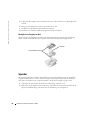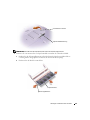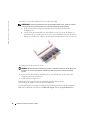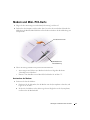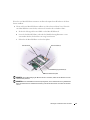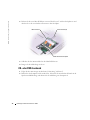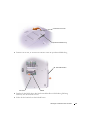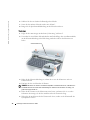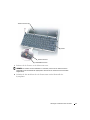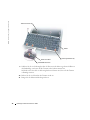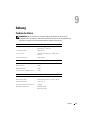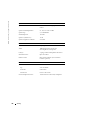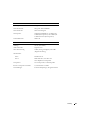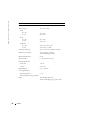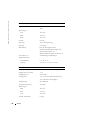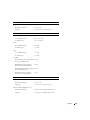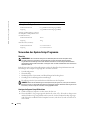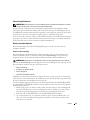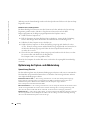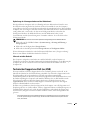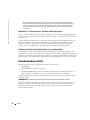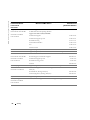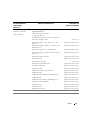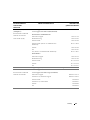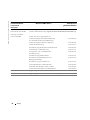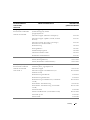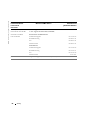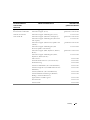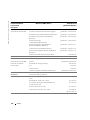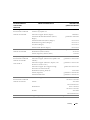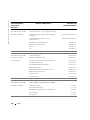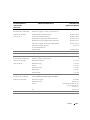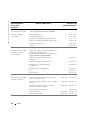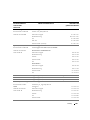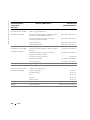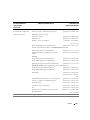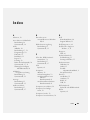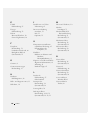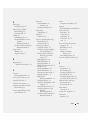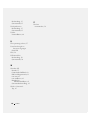www.dell.com | support.dell.com
Dell™ Inspiron™ 1150
Benutzerhandbuch
Modell PP08L

Hinweise, Vorsichtshinweise und Warnungen
ANMERKUNG: Ein HINWEIS macht auf wichtige Informationen aufmerksam, die Ihnen die Arbeit mit dem Computer
erleichtern.
HINWEIS: Der Vermerk VORSICHT warnt vor möglichen Beschädigungen der Hardware oder vor Datenverlusten und
zeigt, wie diese vermieden werden können.
VORSICHT: Unter VORSICHT werden Sie auf Gefahrenquellen hingewiesen, die materielle Schäden, Verletzungen
oder sogar den Tod von Personen zur Folge haben können.
Abkürzungen und Akronyme
Eine vollständige Liste der Abkürzungen und Akronyme finden Sie in der
Dell Inspiron-Hilfe-
Datei. Zum
Aufrufen der Hilfe siehe Seite 9.
Wenn Sie einen Dell™-Computer der N-Serie besitzen, treffen alle Referenzen in diesem Dokument auf die
Microsoft
®
Windows
®
-Betriebssysteme nicht zu.
____________________
Irrtümer und technische Änderungen vorbehalten.
© 2004 Dell Inc. Alle Rechte vorbehalten.
Nachdrucke jeglicher Art ohne die vorherige schriftliche Genehmigung der Dell Inc. sind strengstens untersagt.
In diesem Text verwendete Marken: Dell, das DELL-Logo, AccessDirect, Inspiron, Dell Precision, Dimension, OptiPlex, Latitude, PowerApp,
PowerEdge, PowerConnect, PowerVault, Axim, TrueMobile und DellNet sind Warenzeichen der Dell Inc.; Intel, Pentium und Celeron sind
eingetragene Warenzeichen der Intel Corporation; Microsoft und Windows sind eingetragene Warenzeichen der Microsoft Corporation; EMC
ist ein eingetragenes Warenzeichen der EMC Corporation; Bluetooth ist ein Warenzeichen im Besitz von Bluetooth SIG, Inc. und wird von
Dell Inc. unter Lizenz benutzt.
Alle anderen in dieser Dokumentation genannten Marken und Handelsbezeichnungen beziehen sich auf die entsprechenden Firmen und
Institutionen oder deren Produkte. Dell Inc. verzichtet auf alle Besitzrechte an Marken und Handelsbezeichnungen, die nicht ihr Eigentum sind.
Modell PP08L
November 2004 Teilnr. Y6957 Rev. A01

Inhalt 3
Inhalt
Informationsquellen . . . . . . . . . . . . . . . . . . . . . . . . . . . . 9
1 Wissenswertes über Ihren Computer
Vorderansicht . . . . . . . . . . . . . . . . . . . . . . . . . . . . . . . 13
Linke Seite
. . . . . . . . . . . . . . . . . . . . . . . . . . . . . . . . 16
Rechte Seite
. . . . . . . . . . . . . . . . . . . . . . . . . . . . . . . . 17
Rückansicht
. . . . . . . . . . . . . . . . . . . . . . . . . . . . . . . . 19
Unterseite
. . . . . . . . . . . . . . . . . . . . . . . . . . . . . . . . . 21
2 Einrichten des Computers
Verbindung zum Internet . . . . . . . . . . . . . . . . . . . . . . . . . . 23
Einrichten der Internetverbindung
. . . . . . . . . . . . . . . . . . . 23
Probleme mit Modem und Internetverbindung
. . . . . . . . . . . . . . . . 24
E-Mail-Probleme
. . . . . . . . . . . . . . . . . . . . . . . . . . . . . 25
Einrichten eines Druckers
. . . . . . . . . . . . . . . . . . . . . . . . . 25
Druckerkabel
. . . . . . . . . . . . . . . . . . . . . . . . . . . . . 26
Anschließen eines USB-Druckers
. . . . . . . . . . . . . . . . . . . 26
Druckerprobleme
. . . . . . . . . . . . . . . . . . . . . . . . . . . . . 27
Überspannungsschutz-Zwischenstecker
. . . . . . . . . . . . . . . . . . 27
Überspannungsschutz
. . . . . . . . . . . . . . . . . . . . . . . . . 27
Leitungsfilter
. . . . . . . . . . . . . . . . . . . . . . . . . . . . . 28
Unterbrechungsfreie Stromversorgung
. . . . . . . . . . . . . . . . . 28
Computer ausschalten
. . . . . . . . . . . . . . . . . . . . . . . . . . . 28

4 Inhalt
3 Akkubetrieb
Akkuleistung . . . . . . . . . . . . . . . . . . . . . . . . . . . . . . . 29
Prüfen des Akkuladezustands
. . . . . . . . . . . . . . . . . . . . . . . 30
Energieanzeige
. . . . . . . . . . . . . . . . . . . . . . . . . . . . 30
Warnung bei niedrigem Akkuladezustand
. . . . . . . . . . . . . . . 30
Aufladen des Akkus
. . . . . . . . . . . . . . . . . . . . . . . . . . . . 30
Entfernen eines Akkus
. . . . . . . . . . . . . . . . . . . . . . . . . . . 31
Installieren eines Akkus
. . . . . . . . . . . . . . . . . . . . . . . . . . 31
Lagern eines Akkus
. . . . . . . . . . . . . . . . . . . . . . . . . . . . 31
Akku- und Energieprobleme
. . . . . . . . . . . . . . . . . . . . . . . . 32
Akku wird nicht geladen
. . . . . . . . . . . . . . . . . . . . . . . . 32
Kurze Akkubetriebsdauer
. . . . . . . . . . . . . . . . . . . . . . . 32
4 Verwenden von Tastatur und Touchpad
Dell™ AccessDirect™-Taste . . . . . . . . . . . . . . . . . . . . . . . . 33
Umprogrammieren der Taste
. . . . . . . . . . . . . . . . . . . . . . 33
Numerischer Tastenblock
. . . . . . . . . . . . . . . . . . . . . . . . . 33
Tastenkombinationen
. . . . . . . . . . . . . . . . . . . . . . . . . . . 34
Systemfunktionen
. . . . . . . . . . . . . . . . . . . . . . . . . . . 34
CD- oder DVD-Fach
. . . . . . . . . . . . . . . . . . . . . . . . . . 34
Bildschirmfunktionen
. . . . . . . . . . . . . . . . . . . . . . . . . 34
Energieverwaltung
. . . . . . . . . . . . . . . . . . . . . . . . . . 35
Lautsprecherfunktionen
. . . . . . . . . . . . . . . . . . . . . . . . 35
Funktionen der Microsoft
®
Windows
®
-Taste . . . . . . . . . . . . . . 35
Touchpad
. . . . . . . . . . . . . . . . . . . . . . . . . . . . . . . . . 36
Anpassen des Touchpads
. . . . . . . . . . . . . . . . . . . . . . . 36
Probleme mit Touchpad oder Maus
. . . . . . . . . . . . . . . . . . . . . 37
Probleme mit der externen Tastatur
. . . . . . . . . . . . . . . . . . . . . 37
Unerwünschte Zeichen
. . . . . . . . . . . . . . . . . . . . . . . . . . 38

Inhalt 5
5 Verwenden von CDs, DVDs und anderen Multimedia-
Datenträgern
Verwenden von CDs und DVDs . . . . . . . . . . . . . . . . . . . . . . . 39
Probleme mit CDs oder DVDs
. . . . . . . . . . . . . . . . . . . . . . . . 39
Wenn Sie eine CD, CD-RW oder DVD nicht abspielen können
. . . . . . 39
Wenn Sie die CD-, CD-RW- oder DVD-Auflagefach nicht öffnen
können
. . . . . . . . . . . . . . . . . . . . . . . . . . . . . . . . 39
Wenn ein ungewöhnliches Kratzen oder Knirschen zu hören ist
. . . . . 40
Wenn das CD-RW-Laufwerk den Schreibvorgang unterbricht
. . . . . . 40
Sound- und Lautsprecherprobleme
. . . . . . . . . . . . . . . . . . . . . 40
Bei Problemen mit den integrierten Lautsprechern
. . . . . . . . . . . 40
Wenn ein Problem mit den externen Lautsprechern vorliegt
. . . . . . . 40
Kopieren von CDs und DVDs
. . . . . . . . . . . . . . . . . . . . . . . . 41
So kopieren Sie CDs oder DVDs
. . . . . . . . . . . . . . . . . . . . 41
Verwenden von leeren CD-Rs und CD-RWs
. . . . . . . . . . . . . . . 42
Nützliche Tipps
. . . . . . . . . . . . . . . . . . . . . . . . . . . . 42
6 Einrichten eines Heim- oder Firmennetzwerks
Anschluss an einen Netzwerkadapter . . . . . . . . . . . . . . . . . . . 43
Netzwerkinstallations-Assistent
. . . . . . . . . . . . . . . . . . . . . . 44
Netzwerkprobleme
. . . . . . . . . . . . . . . . . . . . . . . . . . . . 44
Anschließen an ein WLAN
. . . . . . . . . . . . . . . . . . . . . . . . . 45
Bestimmen des Netzwerktyps
. . . . . . . . . . . . . . . . . . . . . 45
Anschließen an ein Wireless-Netzwerk unter Microsoft
®
Windows
®
XP . . . . . . . . . . . . . . . . . . . . . . . . . . . . 45
7 Beheben von Störungen
Dell Diagnostics . . . . . . . . . . . . . . . . . . . . . . . . . . . . . . 49
Wann wird Dell Diagnostics eingesetzt?
. . . . . . . . . . . . . . . . 49
Fehlermeldungen
. . . . . . . . . . . . . . . . . . . . . . . . . . . . . 51
Darstellungs- und Bildschirmprobleme
. . . . . . . . . . . . . . . . . . . 52
Wenn auf dem Bildschirm keine Anzeige erscheint
. . . . . . . . . . . 52

6 Inhalt
Wenn die Anzeige schlecht lesbar ist . . . . . . . . . . . . . . . . . 53
Wenn die Anzeige nur teilweise lesbar ist
. . . . . . . . . . . . . . . 54
Scannerprobleme
. . . . . . . . . . . . . . . . . . . . . . . . . . . . . 54
Laufwerkprobleme
. . . . . . . . . . . . . . . . . . . . . . . . . . . . . 55
Dateien können nicht auf Diskette gespeichert werden Laufwerk
. . . . 55
Wenn ein Problem mit der Festplatte auftritt
. . . . . . . . . . . . . . 56
PC Card-Probleme
. . . . . . . . . . . . . . . . . . . . . . . . . . . . . 56
Allgemeine Programmprobleme
. . . . . . . . . . . . . . . . . . . . . . 56
Ein Programm stürzt ab
. . . . . . . . . . . . . . . . . . . . . . . . 56
Ein Programm reagiert nicht
. . . . . . . . . . . . . . . . . . . . . . 57
Wenn eine Fehlermeldung angezeigt wird
. . . . . . . . . . . . . . . 57
Beheben anderer technischer Probleme
. . . . . . . . . . . . . . . . . . 57
Wenn der Computer Feuchtigkeit ausgesetzt wird
. . . . . . . . . . . . . . 58
Wenn der Computer herunterfällt oder beschädigt wird
. . . . . . . . . . . 59
Treiber
. . . . . . . . . . . . . . . . . . . . . . . . . . . . . . . . . . 59
Was ist ein Treiber?
. . . . . . . . . . . . . . . . . . . . . . . . . . 59
Treiber identifizieren
. . . . . . . . . . . . . . . . . . . . . . . . . 59
Neuinstallieren von Treibern
. . . . . . . . . . . . . . . . . . . . . . 60
Manuelle Treiber-Neuinstallation unter Windows XP
. . . . . . . . . . 60
Beheben von Software- und Hardware-Inkompatibilitäten
. . . . . . . . . 61
Wiederherstellen des Betriebssystem
. . . . . . . . . . . . . . . . . . . 61
Verwenden des Systemwiederherstellungsprogramm von
Microsoft
Windows XP . . . . . . . . . . . . . . . . . . . . . . . . 61
Verwenden von Dell PC Restore von Symantec
. . . . . . . . . . . . . 63
8 Hinzufügen und Austauschen von Teilen
Vorbereitung . . . . . . . . . . . . . . . . . . . . . . . . . . . . . . . 65
Empfohlene Werkzeuge
. . . . . . . . . . . . . . . . . . . . . . . . 65
Herunterfahren des Computers
. . . . . . . . . . . . . . . . . . . . 65
Festplatte
. . . . . . . . . . . . . . . . . . . . . . . . . . . . . . . . . 66
Rückgabe einer Festplatte an Dell
. . . . . . . . . . . . . . . . . . . 68
Speicher
. . . . . . . . . . . . . . . . . . . . . . . . . . . . . . . . . 68

Inhalt 7
Modem und Mini- PCI-Karte . . . . . . . . . . . . . . . . . . . . . . . . 71
Austauschen des Modems
. . . . . . . . . . . . . . . . . . . . . . 71
Hinzufügen einer Mini-PCI-Karte
. . . . . . . . . . . . . . . . . . . . 72
CD- oder DVD-Laufwerk
. . . . . . . . . . . . . . . . . . . . . . . . . . 74
Tastatur
. . . . . . . . . . . . . . . . . . . . . . . . . . . . . . . . . . 76
9 Anhang
Technische Daten . . . . . . . . . . . . . . . . . . . . . . . . . . . . . 79
Verwenden des System-Setup-Programms
. . . . . . . . . . . . . . . . . 86
Übersicht
. . . . . . . . . . . . . . . . . . . . . . . . . . . . . . . 86
Anzeigen der System-Setup-Bildschirme
. . . . . . . . . . . . . . . . 86
System-Setup-Bildschirme
. . . . . . . . . . . . . . . . . . . . . . 87
Häufig verwendete Optionen
. . . . . . . . . . . . . . . . . . . . . . 87
Optimierung der System- und Akkuleistung
. . . . . . . . . . . . . . . . . 88
Systemleistung Übersicht
. . . . . . . . . . . . . . . . . . . . . . . 88
Optimierung der Leistungsaufnahme und der Akkuladezeit
. . . . . . . 89
Lüfter mit variabler Drehzahl
. . . . . . . . . . . . . . . . . . . . . . 89
Technischer Support von Dell (nur USA)
. . . . . . . . . . . . . . . . . . 89
Definition für „von Dell installierte” Software und Peripheriegeräte
. . . 90
Definition für Software und Peripheriegeräte von „Fremdherstellern”
. . 90
FCC Mitteilungen (nur USA)
. . . . . . . . . . . . . . . . . . . . . . . . 90
Kontaktaufnahme mit Dell
. . . . . . . . . . . . . . . . . . . . . . . . . 91
Index . . . . . . . . . . . . . . . . . . . . . . . . . . . . . . . . . . . 109

8 Inhalt

Informationsquellen 9
Informationsquellen
ANMERKUNG: Einige Leistungsmerkmale sind möglicherweise nicht für Ihren Computer oder in
bestimmten Ländern nicht verfügbar.
ANMERKUNG: Zusätzliche Informationen werden eventuell mit dem Computer geliefert.
Welche Informationen benötigen Sie? Hier finden Sie die gewünschten Informationen
• Garantie-Informationen
• Verkaufs- und Lieferbedingungen für die USA
• Sicherheitshinweise
• Zulassungsinformationen
• Informationen zur Ergonomie
• Enduser-Lizenzvereinbarung
Dell™ Produktinformationshandbuch
• Anweisungen zum Einrichten Ihres Arbeitsplatzes
Setup-Übersicht

10 Informationsquellen
www.dell.com | support.dell.com
• Tipps zum Arbeiten mit Microsoft
®
Windows
®
• Anweisung zur Wiedergabe von CDs und DVDs
• Anweisung zur Verwendung des Standby-Modus und
des Ruhezustands
• Anweisung zum Ändern der Bildschirmauflösung
• Anweisung zum Reinigen Ihres Arbeitsplatzes
Hilfedatei
1
Klicken Sie auf die Schaltfläche
Start
und auf
Hilfe und
Support
.
2
Klicken Sie auf
Benutzer- und Systemhandbücher
und
auf
Benutzerhandbücher
.
3
Klicken Sie auf
Dell Inspiron-Hilfe
.
• Service-Tag-Nummer und Express-Servicecode
• Microsoft Windows-Lizenzetikett
Service-Tag-Nummer und Microsoft Windows Lizenz
Diese Etikette befinden sich an der
Unterseite
Ihres
Computers.
• Geben Sie die
Service-Tag-Nummer
auf der Website
support.dell.com
oder beim Anruf beim
Technischen Support
an, um den Computer zu identifizieren.
• Geben Sie während des Gesprächs mit dem technischen
Support den Express-Servicecode an, um zum
geeigneten Ansprechpartner weitergeleitet zu werden.
Welche Informationen benötigen Sie? Hier finden Sie die gewünschten Informationen

Informationsquellen 11
• Lösungen – Tipps und Hinweise zum Beheben von
Störungen, Artikel von Technikern, Online-Kurse, häufig
gestellte Fragen
• Kundenforum – Online-Diskussion mit anderen Dell-
Kunden
• Aufrüstungen – Aufrüstungsinformationen für
Komponenten wie Speicher, die Festplatte und das
Betriebssystem
• Kundenbetreuung – Kontaktinformationen, Status von
Serviceanfragen und Bestellung, Informationen zu
Garantie und Reparatur
• Service und Support – Status der Serviceanfrage und
Support-Verfolgung, Service-Vertrag, Online-
Diskussionen mit dem Technischen Support
• Referenzmaterial – Computerdokumentationen,
Einzelheiten zur Arbeitsplatzkonfiguration,
Produktangaben und Whitepapers
• Downloads – Zertifizierte Treiber, Patches und
Softwareaktualisierungen
• – Wenn Sie das Betriebssystem auf Ihrem Computer
neu installieren, sollten Sie ebenfalls das NSS-
Dienstprogramm neu installieren. NSS sorgt dafür, dass
wichtige Aktualisierungen für Ihr Betriebssystem
durchgeführt werden und bietet Support für Dell™ 3,5
Zoll-USB-Diskettenlaufwerke, Intel
®
Pentium
®
-M-
Prozessoren, optische Laufwerke und USB-Geräte. NSS
ist für den ordnungsmäßigen Betrieb des Dell
Computers notwendig. Die Software erkennt
automatisch Ihren Computertyp und das
Betriebssystem und installiert die für Ihre Konfiguration
geeigneten Aktualisierungen.
Dell Support-Website – support.dell.com
ANMERKUNG: Wählen Sie Ihre Region, um die passende
Support- Website anzuzeigen.
ANMERKUNG: Kunden aus Unternehmen,
Regierungseinrichtungen und dem Bildungswesen können
auch die individuelle Dell Premier Support-Website
www.premier.support.dell.com verwenden. Die Website
ist möglicherweise nicht in allen Ländern verfügbar.
• Anleitungen zum Arbeiten unter Windows XP
• Dokumentation zu Ihrem Arbeitsplatz
• Dokumentation für Komponenten (z. B. Modem)
Hilfe- und Supportcenter von Windows
1
Klicken Sie auf die Schaltfläche
Start
und auf
Hilfe und
Support
.
2
Geben Sie ein Wort oder einen Ausdruck ein, das bzw.
der Ihr Problem beschreibt, und klicken Sie
anschließend auf das Pfeilsymbol.
3
Klicken Sie auf das Thema, das Ihr Problem beschreibt.
4
Befolgen Sie die Anweisungen im Bildschirm.
Welche Informationen benötigen Sie? Hier finden Sie die gewünschten Informationen

12 Informationsquellen
www.dell.com | support.dell.com

Wissenswertes über Ihren Computer 13
Wissenswertes über Ihren Computer
Vorderansicht
BILDSCHIRMVERRIEGELUNG — Hält den Bildschirm geschlossen.
A
NZEIGE — Weitere Informationen zum Bildschirm finden Sie in der Dell Inspiron-Hilfe-Datei unter
„Verwenden des Bildschirms”. Hinweise zum Öffnen der Hilfedatei finden Sie auf Seite 9.
Bildschirmverriegelung
Bildschirm
Lautsprecher (2)
Tastaturstatusanzeigen
Tastatur
Gerätestatusanzeige
Touchpad
Touchpadtasten
Netzschalter
Dell AccessDirect-
Taste

14 Wissenswertes über Ihren Computer
www.dell.com | support.dell.com
TASTATURSTATUSANZEIGEN
Die grünen Anzeigen oberhalb der Tastatur weisen auf Folgendes hin:
T
ASTATUR —
Die Tastatur umfasst einen numerischen Tastenblock sowie eine Taste mit dem Microsoft
®
Windows
®
-Logo. Weitere Informationen zu den unterstützten Tastenkombinationen finden Sie auf Seite 34.
LAUTSPRECHER — Mit den Tastenkombinationen zur Lautstärkeregulierung können Sie die Lautstärke
der integrierten Lautsprecher anpassen. Weitere Informationen erhalten Sie auf Seite 35.
Leuchtet, wenn der numerische Tastenblock aktiviert ist.
Leuchtet bei aktivierter Feststelltaste.
Leuchtet, wenn die Rollen-Tastenfunktion aktiviert ist.
9
A

Wissenswertes über Ihren Computer 15
GERÄTESTATUSANZEIGEN
Wenn der Computer an das Stromnetz angeschlossen ist, gilt für die Anzeige Folgendes:
– Stetig grün leuchtend: Der Akku wird aufgeladen.
Wird der Computer mit Akkustrom versorgt, leuchtet die Anzeige folgendermaßen:
– Aus: Der Akku ist genügend geladen (oder der Computer ist ausgeschaltet).
– Orange blinkend: Die Akkuladung ist niedrig.
– Stetig orange leuchtend: Die Akkuladung hat einen kritisch niedrigen Stand erreicht.
TOUCHPADTASTEN — Die Funktion der Touchpadtasten entspricht derjenigen der Maustasten. Weitere
Informationen hierzu finden Sie auf Seite 36.
T
OUCHPAD — Das Touchpad mit den Touchpadtasten übernimmt die Funktionen der Maus. Weitere
Informationen hierzu finden Sie auf Seite 36.
Leuchtet bei eingeschaltetem Computer. Blinkt oder schaltet ab im
Stromverwaltungsmodus.
Leuchtet, wenn der Computer Daten liest oder schreibt.
HINWEIS: Schalten Sie den Computer niemals aus, wenn die Anzeige
blinkt, da dies zu Datenverlust führen kann.
Blinkt zur Anzeige des Akkuladestatus.

16 Wissenswertes über Ihren Computer
www.dell.com | support.dell.com
NETZSCHALTER — Drücken Sie den Netzschalter, um den Computer einzuschalten oder um einen
Energieverwaltungszustand aufzurufen bzw. diesen zu verlassen. Weitere Informationen finden Sie in der
Dell Inspiron-Hilfe-Datei unter „Energieverwaltung”. Hinweise zum Öffnen der Hilfedatei finden Sie auf
Seite 9.
HINWEIS: Um Datenverlust zu vermeiden, speichern und schließen Sie alle geöffneten Dateien und
beenden Sie alle aktiven Programme, bevor Sie den Computer herunterfahren (siehe Seite 28).
Wenn der Computer nicht mehr reagiert, halten Sie den Netzschalter gedrückt, bis der Computer
vollständig ausgeschaltet ist. (Das kann einige Sekunden dauern.)
D
ELL™ ACCESSDIRECT™-SCHALTFLÄCHE — Drücken Sie diese Taste, um häufig verwendete
Programme, z. B.Support- und Schulungswerkzeuge zu starten.Sie können mit der Taste auch ein
Programm Ihrer Wahl aufrufen. Weitere Informationen erhalten Sie auf Seite 33.
Linke Seite
PC CARD-STECKPLATZ — Unterstützt eine PC Card wie z. B. Modem oder Netzwerkadapter. Weitere
Informationen finden Sie in der Dell Inspiron-Hilfe-Datei unter „Verwenden von PC-Karten”. Hinweise
zum Öffnen der Hilfedatei finden Sie auf Seite 9.
PC Card-Steckplatz
Audioanschlüsse (2)
CD- oder DVD-Laufwerk

Wissenswertes über Ihren Computer 17
AUDIOANSCHLÜSSE
CD- ODER DVD-LAUFWERK — Enthält ein CD-, DVD- oder CD-RW-Laufwerk bzw. ein CD-RW/DVD-
Kombilaufwerk.
Rechte Seite
AKKU/AKKUSCHACHT — Wenn ein Akku installiert ist, kann der Computer verwendet werden, ohne dass
er an eine Steckdose angeschlossen wird. Siehe Seite 29.
Schließen Sie Kopfhörer oder Lautsprecher an den Anschluss an.
Schließen Sie ein Mikrofon an den Anschluss an.
Akku/Akkufach
Modemanschluss
Lüftungsschlitze
Sicherheitskabeleinschub

18 Wissenswertes über Ihren Computer
www.dell.com | support.dell.com
MODEMANSCHLUSS
LÜFTUNGSSCHLITZE — Der Computer ist mit einem integrierten Lüfter versehen,
der Luft durch die Lüftungsschlitze ansaugt, um einer Überhitzung des Computers
vorzubeugen.
ANMERKUNG: Der Lüfter läuft möglicherweise ständig. Die Lüfterdrehzahl
hängt von der Belastung des Computers ab. Das ist normal und weist nicht auf ein
Problem mit dem Lüfter oder dem Computer hin.
VORSICHT: Die Lüftungsschlitze dürfen nicht verdeckt werden, auch nicht
durch Staubansammlungen. Führen Sie keine Gegenstände in die
Lüftungsschlitze ein. Bewahren Sie den Computer während des Betriebs nicht in
schlecht durchlüfteten Behältnissen wie einer geschlossenen Tragetasche auf.
Ohne Luftzirkulation kann der Computer Schaden nehmen oder sogar ein Brand
entstehen.
S
ICHERUNGSKABELEINSCHUB — Hier lässt sich eine handelsübliche
Diebstahlschutzvorrichtung an den Computer anschließen. Weitere Informationen
können Sie den Anweisungen entnehmen, die im Lieferumfang der Komponente
enthalten sind.
HINWEIS: Vor dem Kauf einer Diebstahlschutzvorrichtung sollten Sie prüfen, ob
diese mit dem Sicherheitskabeleinschub kompatibel ist.
Verbinden Sie das Telefonkabel mit dem Modemanschluss.
Informationen zur Verwendung des Modems finden Sie in
der Online-Dokumentation zum Modem, die im
Lieferumfang des Computers enthalten ist.

Wissenswertes über Ihren Computer 19
Rückansicht
LÜFTUNGSSCHLITZE — Der Computer ist mit einem integrierten Lüfter versehen, der Luft durch die
Lüftungsschlitze ansaugt, um einer Überhitzung des Computers vorzubeugen.
ANMERKUNG: Der Lüfter läuft möglicherweise ständig. Die Lüfterdrehzahl hängt von der Belastung des
Computers ab. Das ist normal und weist nicht auf ein Problem mit dem Lüfter oder dem Computer hin.
VORSICHT: Die Lüftungsschlitze dürfen nicht verdeckt werden, auch nicht durch Staubansammlungen.
Führen Sie keine Gegenstände in die Lüftungsschlitze ein. Bewahren Sie den Computer während des
Betriebs nicht in schlecht durchlüfteten Behältnissen wie einer geschlossenen Tragetasche auf. Ohne
Luftzirkulation kann der Computer Schaden nehmen oder sogar ein Brand entstehen.
N
ETZADAPTERANSCHLUSS — Schließen Sie den Netzadapter am Computer an.
ANMERKUNG: Verwenden Sie nur den zusammen mit Ihrem Computer gelieferten Netzadapter.
Der Netzadapter wandelt Wechselspannung in die vom Computer benötigte Gleichspannung um. Sie
können den Netzadapter bei ein- oder ausgeschaltetem Computer anschließen.
USB-Anschlüsse (2)
Netzwerkschnittstelle
Monitoranschluss
Netzadapteranschluss
Lüftungsschlitze
Netzadapteranschluss
Netzadapter

20 Wissenswertes über Ihren Computer
www.dell.com | support.dell.com
VORSICHT: Der Netzadapter funktioniert mit allen Steckdosen weltweit. Die Stecker oder
Steckdosenleisten können jedoch unterschiedlich sein. Wird ein falsches Kabel verwendet oder
dieses nicht ordnungsgemäß an die Steckerleiste oder die Steckdose angeschlossen, können ein
Brand oder Schäden im System verursacht werden.
VORSICHT: Wenn das Netzteil für die Stromversorgung des Computers oder zum Aufladen des Akkus
verwendet wird, sollte es sich in einem gut belüfteten Bereich befinden, z. B. auf einer
Schreibtischoberfläche oder auf dem Boden. Achten Sie darauf, dass auf dem Netzteil weder Papier
noch Gegenstände liegen, die die Kühlung beeinträchtigen. Verwenden Sie das Netzteil nicht in einer
Tragetasche.
HINWEIS: Ziehen Sie beim Trennen des Netzadapters vom Computer am Kabelstecker und nicht am
Kabel selbst, und ziehen Sie diesen fest, aber nicht ruckartig ab, damit das Kabel nicht beschädigt wird.
USB-A
NSCHLÜSSE
MONITORANSCHLUSS
NETZWERKANSCHLUSS
HINWEIS: Der Netzwerkanschluss ist etwas größer als der Modemanschluss. Um Schäden am
Computer zu vermeiden, schließen Sie nicht versehentlich ein Telefonkabel an den Netzwerkanschluss
an.
Zum Anschluss von USB-Geräten, etwa Maus, Tastatur oder
Drucker.
Anschluss für einen externen Monitor Weitere Informationen
finden Sie in der Dell Inspiron-Hilfe-Datei unter „Verwenden
des Bildschirms”. Hinweise zum Öffnen der Hilfedatei finden
Sie auf Seite 9.
Dient dem Anschluss an ein Netzwerk. Die Leuchtanzeigen
neben dem Anschluss zeigen Netzwerkaktivität an (sowohl
kabelgebunden als auch kabellos).
Informationen zur Verwendung des Netzwerkadapters finden
Sie in der im Lieferumfang des Computers enthaltenen
Online-Dokumentation.
Seite laden ...
Seite laden ...
Seite laden ...
Seite laden ...
Seite laden ...
Seite laden ...
Seite laden ...
Seite laden ...
Seite laden ...
Seite laden ...
Seite laden ...
Seite laden ...
Seite laden ...
Seite laden ...
Seite laden ...
Seite laden ...
Seite laden ...
Seite laden ...
Seite laden ...
Seite laden ...
Seite laden ...
Seite laden ...
Seite laden ...
Seite laden ...
Seite laden ...
Seite laden ...
Seite laden ...
Seite laden ...
Seite laden ...
Seite laden ...
Seite laden ...
Seite laden ...
Seite laden ...
Seite laden ...
Seite laden ...
Seite laden ...
Seite laden ...
Seite laden ...
Seite laden ...
Seite laden ...
Seite laden ...
Seite laden ...
Seite laden ...
Seite laden ...
Seite laden ...
Seite laden ...
Seite laden ...
Seite laden ...
Seite laden ...
Seite laden ...
Seite laden ...
Seite laden ...
Seite laden ...
Seite laden ...
Seite laden ...
Seite laden ...
Seite laden ...
Seite laden ...
Seite laden ...
Seite laden ...
Seite laden ...
Seite laden ...
Seite laden ...
Seite laden ...
Seite laden ...
Seite laden ...
Seite laden ...
Seite laden ...
Seite laden ...
Seite laden ...
Seite laden ...
Seite laden ...
Seite laden ...
Seite laden ...
Seite laden ...
Seite laden ...
Seite laden ...
Seite laden ...
Seite laden ...
Seite laden ...
Seite laden ...
Seite laden ...
Seite laden ...
Seite laden ...
Seite laden ...
Seite laden ...
Seite laden ...
Seite laden ...
Seite laden ...
Seite laden ...
Seite laden ...
Seite laden ...
-
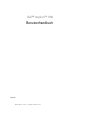 1
1
-
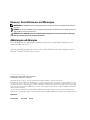 2
2
-
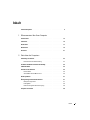 3
3
-
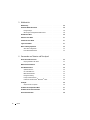 4
4
-
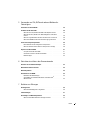 5
5
-
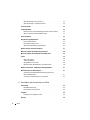 6
6
-
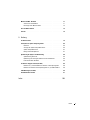 7
7
-
 8
8
-
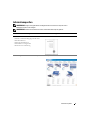 9
9
-
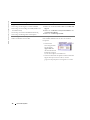 10
10
-
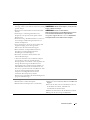 11
11
-
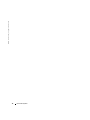 12
12
-
 13
13
-
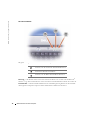 14
14
-
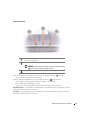 15
15
-
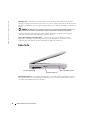 16
16
-
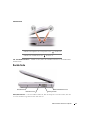 17
17
-
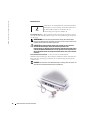 18
18
-
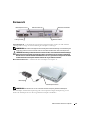 19
19
-
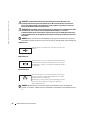 20
20
-
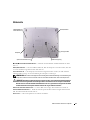 21
21
-
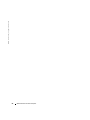 22
22
-
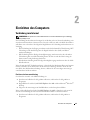 23
23
-
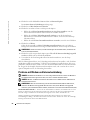 24
24
-
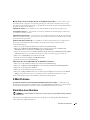 25
25
-
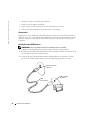 26
26
-
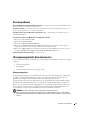 27
27
-
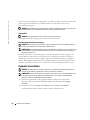 28
28
-
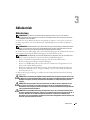 29
29
-
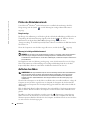 30
30
-
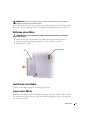 31
31
-
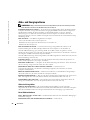 32
32
-
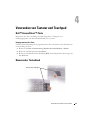 33
33
-
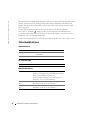 34
34
-
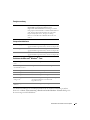 35
35
-
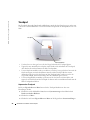 36
36
-
 37
37
-
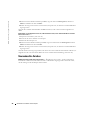 38
38
-
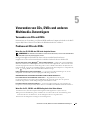 39
39
-
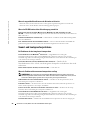 40
40
-
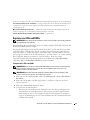 41
41
-
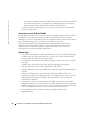 42
42
-
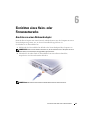 43
43
-
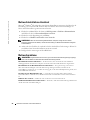 44
44
-
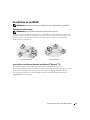 45
45
-
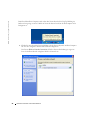 46
46
-
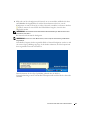 47
47
-
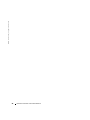 48
48
-
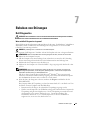 49
49
-
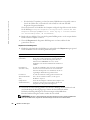 50
50
-
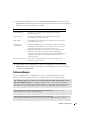 51
51
-
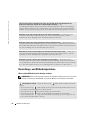 52
52
-
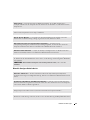 53
53
-
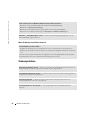 54
54
-
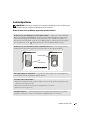 55
55
-
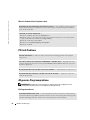 56
56
-
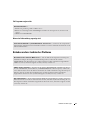 57
57
-
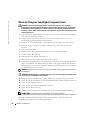 58
58
-
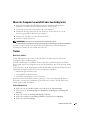 59
59
-
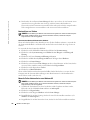 60
60
-
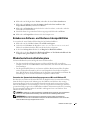 61
61
-
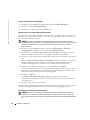 62
62
-
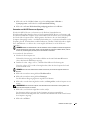 63
63
-
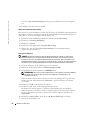 64
64
-
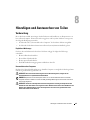 65
65
-
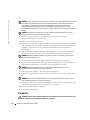 66
66
-
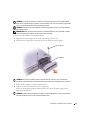 67
67
-
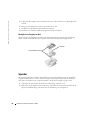 68
68
-
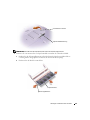 69
69
-
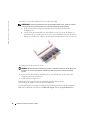 70
70
-
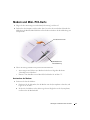 71
71
-
 72
72
-
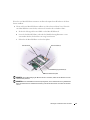 73
73
-
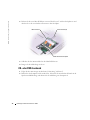 74
74
-
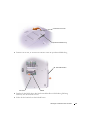 75
75
-
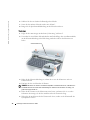 76
76
-
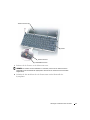 77
77
-
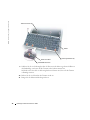 78
78
-
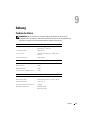 79
79
-
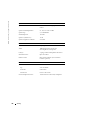 80
80
-
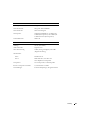 81
81
-
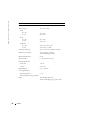 82
82
-
 83
83
-
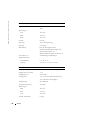 84
84
-
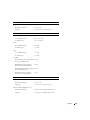 85
85
-
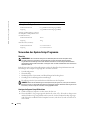 86
86
-
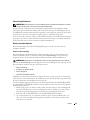 87
87
-
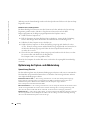 88
88
-
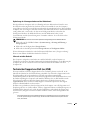 89
89
-
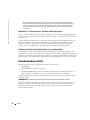 90
90
-
 91
91
-
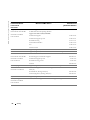 92
92
-
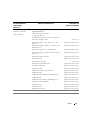 93
93
-
 94
94
-
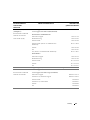 95
95
-
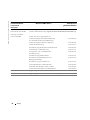 96
96
-
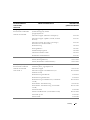 97
97
-
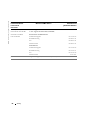 98
98
-
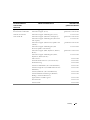 99
99
-
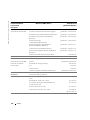 100
100
-
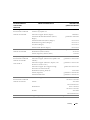 101
101
-
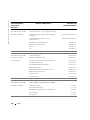 102
102
-
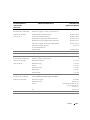 103
103
-
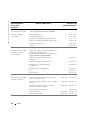 104
104
-
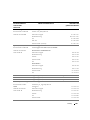 105
105
-
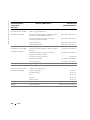 106
106
-
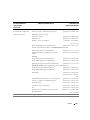 107
107
-
 108
108
-
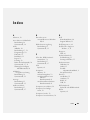 109
109
-
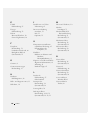 110
110
-
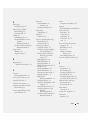 111
111
-
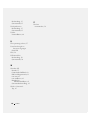 112
112
Verwandte Papiere
-
Dell Latitude D400 Benutzerhandbuch
-
Dell XPS M170 Bedienungsanleitung
-
Dell Inspiron 5160 Bedienungsanleitung
-
Dell Inspiron 6000 Bedienungsanleitung
-
Dell Inspiron 9100 Bedienungsanleitung
-
Dell Dimension 8400 Bedienungsanleitung
-
Dell Inspiron 510M Bedienungsanleitung
-
Dell Inspiron 9300 Bedienungsanleitung
-
Dell Inspiron 1200 Bedienungsanleitung
-
Dell Inspiron XPS Gen 2 Bedienungsanleitung